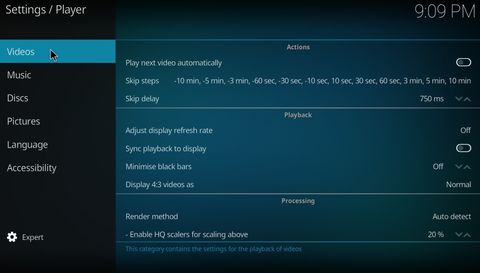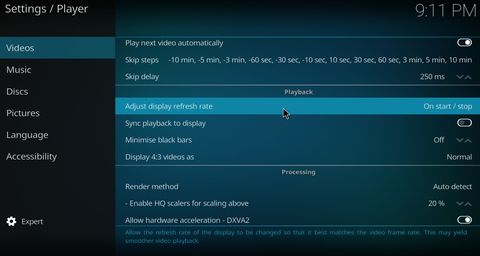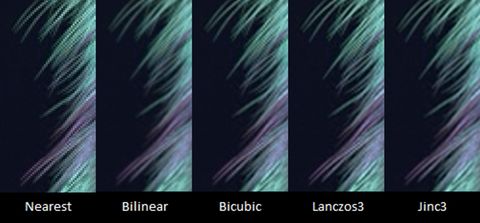-

IT café
Minden ami HTPC, legyen akár hardveres akár szoftveres kérdés!
Új hozzászólás Aktív témák
-

Patice
Topikgazda
válasz
 Patice
#48386
üzenetére
Patice
#48386
üzenetére
2. rész:
Video beállítások (alapértékek):
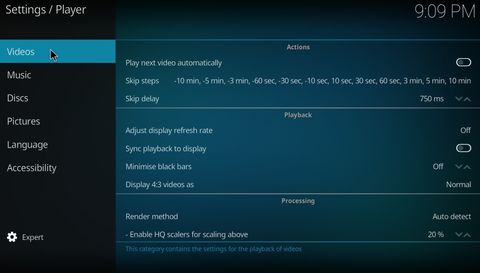
Részemről ajánlott beállítások:
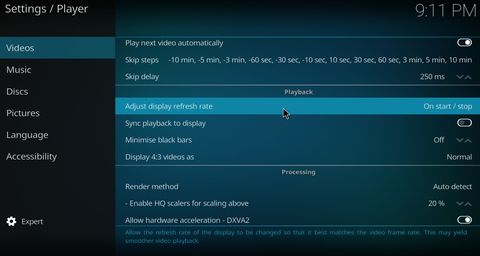
Részletesen:
"Play next video automatically" - következő videó lejátszása (a lejátszási listán, vagy a könyvtárban)
"Skip steps" - nem szoktam bántani, a léptetésközök állíthatók ezekkel.
"Skip delay" - a léptetésközök hatásának késleltetése ms-ban, én 250 ms-ra szoktam levinni, mert így gyorsabban fog ugrani.
"Adjust display refresh rate" - a képfrekvencia automatikus váltása. Ha kikapcsolt (Off) állában marad, ahogy alapértelmezettként van, akkor az előző részben részletezett kimenet lesz az érvényes képfelbontás/frekvencia, pl. 1920x1080p@60Hz, azaz minden videót ilyen felbontásban és frekvenciával(!) küld ki a Kodi. Ezért az ajánlott beállítás a lejátszás indításakor/leállításkor (On play/stop), mert így lejátszáskor átvált a kijelző arra a frekire, amilyen a forrásé (+ késleltetés, ha van), megállításkor pedig az alapnak beállított értékre (lásd előző hsz.) vált vissza.
"Sync playback to display" - ha ezt bekapcsoljuk, akkor a Kodi a kijelző frekvenciájához állítja a képet és a hangot is. Ez utóbbi miatt nem lehetséges a hang továbbküldése, mivel a szinkronizáció miatt a hang újramintavételezésére (és időzítésére) van szükség, ezért a kódolt hangot ilyenkor a Kodi dekódolja PCM-re és ebben a formában tudja elvégezni az újraidőzítést.
Kijelző és felhasználás függő a használati értéke. Dedikált HTPC esetén egyértelműen nem ajánlott a használata."Minimise black bars" - a fekete csíkok minimalizálása. Ugyan azt meg tudja csinálni a Kodi, amit általában a TV-k is. Beállítás függően vagy eltorzítva oldalirányba, vagy függőlegesen széthúzza a képet, vagy torzítás nélkül belezoomol a képbe. Előző esetekben torzul a kép, második esetben elvész a képi információ jelentős része. Sokszor volt itt erről vita, nem akarom újra generálni, de gyértelműen nem ajánlott beállítás dedikált HTPC esetében.
"Display 4:3 videos as" - Értelemszerűen a 4:3 képarányú videók megjelenítési módját állítjuk itt. Részemről a "Normal" alapbeállítás az ajánlott.
Elérkeztünk az érdekesebb részhez. Win10 alatt itt elégé korlátozott ez a rész, de nem is kell nagyon túlbonyolítani.
"Render method" - A renderelés módja, lehetőségek: Auto, DXVA, Pixel shader, Software. A legtöbb esetben az "Auto" teljesen jó, mivel a Kodi fel tudja ismerni, hogy az adott vas, amin fut, milyen video lejátszási képességekkel rendelkezik, gondolok itt arra, hogy mi az amit hardveres gyorsítással le tud játszani, vagy mi az amit nem. Ha "DXVA"-ra állítjuk, akkor mindent megpróbál DXVA használatával renderelni. Vas függő, hogy mi az, ami fog tényleg menni DXVA-val, legtöbbször jó is ez a beállítás, csak akkor lehet problémás, ha épp nem képes az adott videót a vas DXVA-val gyorsítani --> beszaggathat. "Pixel shader" --> régi vasakon lehet jó, újabb procikon, VGA-kon nincs már jelentősége. Software = minden videót szoftveresen renderel --> 1080p forrás és 1080p kijelző beállítás esetén még akár egy gyenge proci is megbírkózik ezzel a feladattal, de ha egy 1080p kijelzőre egy ettől kisebb felbontású forrást kell kirajzolni a procinak procierőből, na az már egy erős procit is simán túlterhelhet --> szaggatni fog a kép. Tehát az "Auto" beállítás általában jó, de használhatjuk a DXVA-t is. A többit nem ajánlom.
"Enable HQ scalers for scaling above" - A hardveres dekódolás általában alacsony minőségű skálázó algoritmusokat használ az alacsony felbontású forrásanyag skálázásához. Ezzel a beállítással engedjük, hogy a rendszer használjon ezektől jobbat. Skálázó módszerek balról jobbra emelkedő minőségben:
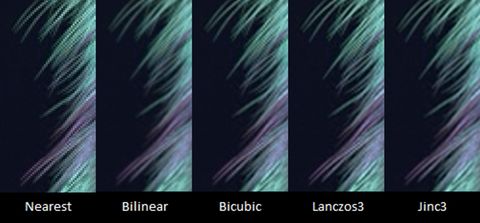
Korábbi Kodi verziókban ezeket még ki lehetett választani, ha jól tudom, Kodi 17-ben már érzékeli a program, hogy melyiket bírja el a vas, így automatikusan intézi ezt. A 20% alapérték megfelelő, mivel ebbe az értékbe már beleesik a 720p --> 1080p konverzió (20%-nál nagyobb mértékben kell skáláznia). Kisebb értéknek nem lesz látható hatása, a nagyobb érték esetén meg nem biztos, hogy fogja skálázni a kisebb felbontású anyagot."Allow hardware acceleration - DXVA2" - DXVA2 képes vasakon ennek használata a rendereléshez. Ajánlott alapbeállításon (bekapcsolva) hagyni részemről.
Megválaszoltam a kérdésed?

Eladó: Apple iPad mini 1 (2db)
Új hozzászólás Aktív témák
- Tudástár Mi is az a HTPC?
- Jövedelem
- Rossz üzlet az EV-kölcsönzés
- Milyen videókártyát?
- Milyen egeret válasszak?
- Motorola Moto G24 Power - hol van az erő?
- Elektromos rásegítésű kerékpárok
- Milyen TV-t vegyek?
- Garmin Forerunner 165 - alapozó edzés
- Na, még egyszer, csak ezúttal OnePlus Open néven
- Amazon Kindle
- További aktív témák...